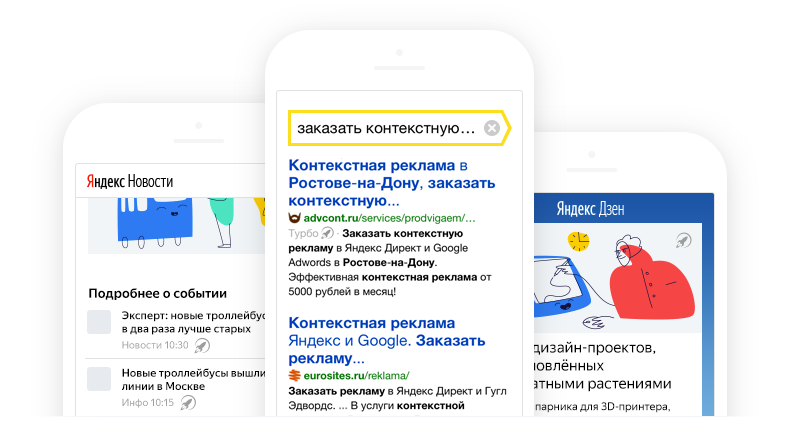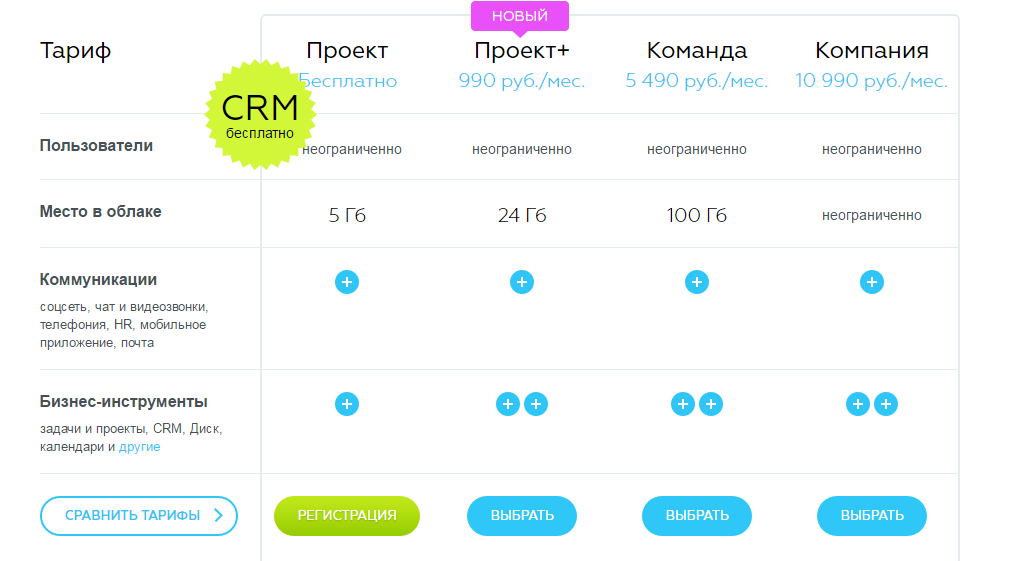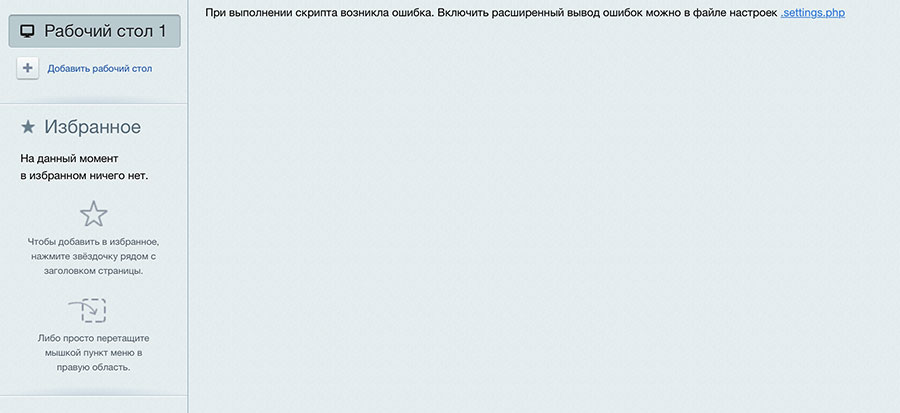Модуль расчета стоимости доставки. Желдорэкспедиция битрикс
Модуль расчета стоимости доставки - ЖелДорЭкспедиция для разработчиков (API ЖДЭ)
Подготовка
Для установки модуля необходимо скачать модуль "Just-in-time":1. (Скачать модуль для 1C Bitrix (UTF-8) (10KB, ZIP))2. (Скачать модуль для 1C Bitrix (cp1251) (10KB, ZIP))
Модуль вида доставки "Интернет посылка ":1. (Скачать модуль для 1C Bitrix (UTF-8) (11KB, ZIP))2. (Скачать модуль для 1C Bitrix (cp1251) (11KB, ZIP))
Модуль вида доставки "Курьерская доставка ":1. (Скачать модуль для 1C Bitrix (UTF-8) (11KB, ZIP))2. (Скачать модуль для 1C Bitrix (cp1251) (11KB, ZIP))и распаковать в папку и загрузить на сервер в папку /bitrix/modules
Установка
1. Зайти в панель администратора 1С Bitrix (обычно это адрес вида website.ru/bitrix/admin)2. Открыть вкладку Настройки в левом меню и далее Настройки продукта → Модули
3. В появившемся списке необходимо найти модуль "Доставка Желдорэкспедиция" и нажать кнопку "Установить"
4. Далее перейти на вкладку Магазин в левом меню и далее Настройки → Службы доставки → Нажать на кнопку +Добавить, затем выбрать пункт Автоматизированная служба доставки.
5. Нажать на закладку Настройки обработчика из списка Служба доставки выбрать ЖелДорЭкспедиция[jdedelivery] и нажать кнопку Применить
6. Перейти на закладку Настройки и заполнить параметры для расчета доставки:а) Обязательный параметр Объём - расчитывается в м3 из параметров товара (ширина, высота, длина в мм.), если в карточке товара параметры не установлены, то данные для расчета берутся из полей в данной настройке! б) Обязательный параметр Вес в кг. расчитывается из данных в карточке товара, если в карточке товара параметры не установлены, то данные для расчета берутся из полей в данной настройке! в) Где и как получить Имя пользователя и Токен читайте по ссылке!
Для расчета стоимости доставки, необходимо указать населенный пункт отправки посылок:1.Настройки 2.Настройки модулей3.Интернет магазин4.Закладка Адрес магазина5.Указать населенный пункт, из которого будет производится отгрузка5*.Нажать кнопку Сохранить
6. Готово, теперь при оформлении заказа должен появиться новый способ доставки ЖелДорЭкспедиция.
Скачать модуль для 1C Bitrix (10KB, ZIP)
Если у вас возникли сложности при установке, или возникли вопросы по использованию, пишите на [email protected] с радостью поможем установить и настроить модуль.
api.jde.ru
Модуль расчета стоимости доставки - ЖелДорЭкспедиция для разработчиков (API ЖДЭ)
Подготовка
Для установки модуля необходимо скачать модуль (Скачать модуль для 1C Bitrix (10KB, ZIP)) и распаковать в папку и загрузить на сервер в папку /bitrix/modules
Установка
1. Зайти в панель администратора 1С Bitrix (обычно это адрес вида website.ru/bitrix/admin)2. Открыть вкладку Настройки в левом меню и далее Настройки продукта → Модули
3. В появившемся списке необходимо найти модуль "Доставка Желдорэкспедиция" и нажать кнопку "Установить"
4. Далее перейти на вкладку Магазин в левом меню и далее Настройки → Службы доставки → Нажать на кнопку +Добавить, затем выбрать пункт Автоматизированная служба доставки.
5. Нажать на закладку Настройки обработчика из списка Служба доставки выбрать ЖелДорЭкспедиция[jdedelivery] и нажать кнопку Применить
6. Перейти на закладку Настройки и заполнить параметры для расчета доставки:а) Обязательный параметр Объём - расчитывается в м3 из параметров товара (ширина, высота, длина в мм.), если в карточке товара параметры не установлены, то данные для расчета берутся из полей в данной настройке! б) Обязательный параметр Вес в кг. расчитывается из данных в карточке товара, если в карточке товара параметры не установлены, то данные для расчета берутся из полей в данной настройке! в) Где и как получить Имя пользователя и Токен читайте по ссылке!
Для расчета стоимости доставки, необходимо указать населенный пункт отправки посылок:1.Настройки 2.Настройки модулей3.Интернет магазин4.Закладка Адрес магазина5.Указать населенный пункт, из которого будет производится отгрузка5*.Нажать кнопку Сохранить
6. Готово, теперь при оформлении заказа должен появиться новый способ доставки ЖелДорЭкспедиция.
Скачать модуль для 1C Bitrix (10KB, ZIP)
Если у вас возникли сложности при установке, или возникли вопросы по использованию, пишите на [email protected] с радостью поможем установить и настроить модуль.
api.jde.ru
Группа компаний "Желдорэкспедиция"
Группа компаний "Желдорэкспедиция"
Группа компаний «Желдорэкспедиция» работает на рынке автомобильных и железнодорожных грузовых перевозок с 1995 года. Желдорэкспедиция в кратчайшие сроки осуществляет перевозку грузов по России.В результате проекта по внедрению компания получила следующие возможности:
- Контролировать расходы, связанные с эксплуатацией транспортных средств
- Разработать адекватную для текущей экономической ситуации систему ценообразования по каждому виду транспортного средства и направления отправки – благодаря разработанной системе детального учета грузоперевозок, выручки и расходов по вагонам
- Сократить время обработки документов, количество ошибок при вводе данных, влияние человеческого фактора на итоговые финансовые отчеты
- Своевременно выявлять факты утери перевозочных документов поставщиком или списания денежных средств со счета-справки по «чужим» транспортным средствам
- Осуществлять специфический учет расчетов с поставщиками ТехПД, технологическими центрами по сбору и обработке перевозочных документов, которые являются подразделениями железной дороги
- Планировать закупки угля и эффективно распределять его по заправочным станциям – с помощью созданной подсистемы учета списания угля на вагоны
- Оперативно контролировать соответствие направлений, заявленных экспедиторами, и фактические отправки ТС – за счет включения перевозочных документов в заявки экспедиторов, выявить и сократить количество холостых пробегов вагонов. Автоматизировать учет расчетов с экспедиторами и подготовку пакета первичных документов
- Получать информацию из других информационных систем (в частности, MS Excel) в автоматическом и полуавтоматическом режиме
Используемые программные продукты: «1С:Бухгалтерия 8»
Возврат к списку